3 formas de pausar la ubicación de Snapchat sin apagarla
Publicado: 2025-01-31Los datos de ubicación se encuentran entre las piezas de información personal más actualizadas que puede tener sobre alguien. Naturalmente, querrías no compartirlo con alguien sin autoridad, o al menos no siempre. Puede o no saber esto, pero Snapchat, una de las aplicaciones de redes sociales más populares, puede usar su ubicación en tiempo real como parte de su función de Snap Map para mostrar su ubicación en vivo a otros.
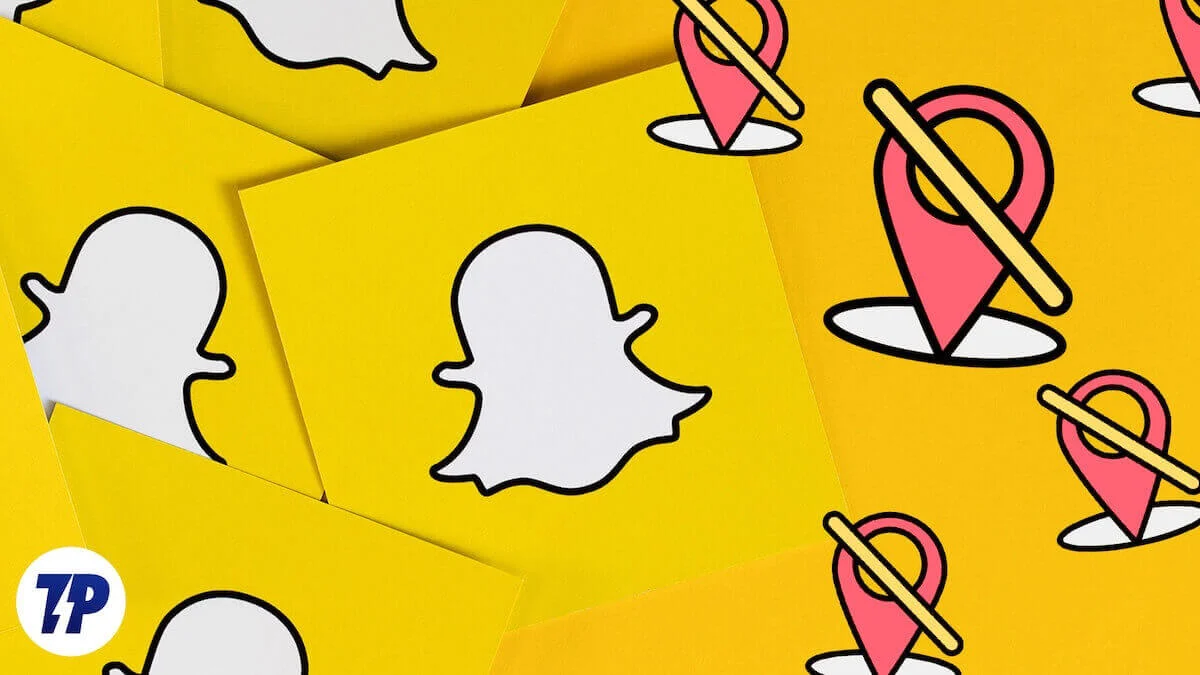
Antes de asustar, probablemente sea porque ha permitido que Snapchat usara la ubicación de su dispositivo mientras configuraba la aplicación. Es una de esas cosas que ignoramos y a menudo terminamos otorgando todos los permisos que pide la aplicación. Sin embargo, no es el final del camino, ya que puede pausar fácilmente la ubicación de Snapchat, no necesariamente después de apagarlo. Lea para saber más.
Tabla de contenido
Cómo pausar la ubicación de Snapchat sin apagarla
Encienda el modo Ghost
Si no está familiarizado con el modo Ghost, considere que es el modo de incógnito de Snapchat. Ayuda a ocultar su ubicación a sus amigos en Snapchat, para que no puedan ver su ubicación en el mapa Snap. La mejor parte del modo Ghost es que puede apagarlo automáticamente en caso de que se olvide. Es la mejor manera de pausar la ubicación de Snapchat sin apagarla. Así es como puedes hacerlo -
Método 1:
- Abra la aplicación Snapchat en su teléfono inteligente.
- Seleccione su icono de perfil en la esquina superior izquierda.
- Desplácese hacia abajo y haga clic en el mapa Snap de la opción a continuación.
- Toque la palanca junto al modo Ghost para habilitarlo.
- Puede elegir su duración preferida: 3 horas, 24 horas o hasta que se apague. Este último mantiene habilitado el modo Ghost hasta que lo apague.
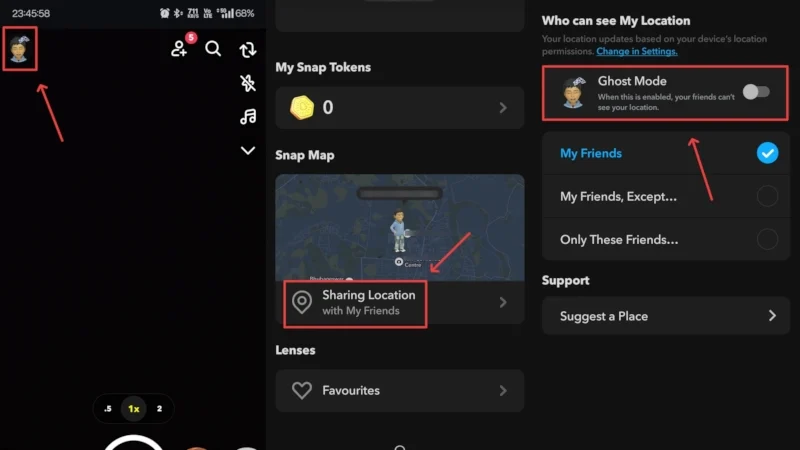
Método 2:
Hay una forma más de habilitar el modo Ghost en Snapchat. Para hacerlo,
- Abra la aplicación Snapchat en su teléfono inteligente.
- Ingrese la sección de amigos desde la barra de herramientas inferior.
- Haga clic en el icono F APS en la parte inferior.
- Toque el icono de engranaje en la esquina superior derecha para ingresar la configuración del mapa Snap.
- Toque la palanca junto al modo Ghost para habilitarlo.
- Puede elegir su duración preferida: 3 horas, 24 horas o hasta que se apague. Nuevamente, 'hasta que apague' mantiene habilitado el modo Ghost hasta que lo apague.
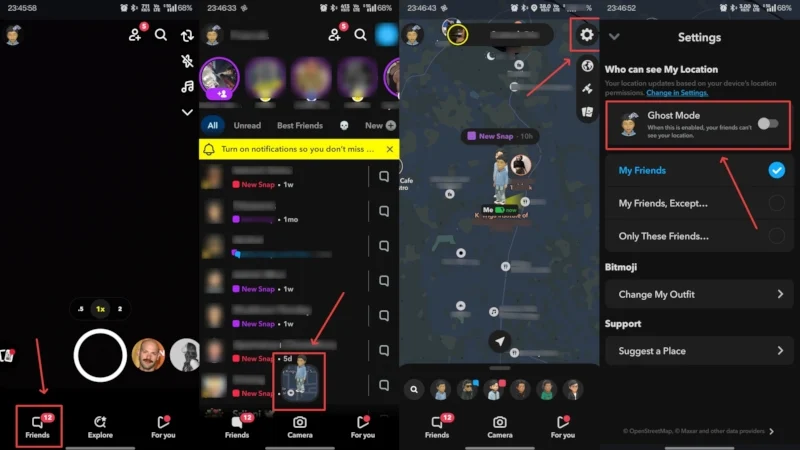
No importa qué método elija, Modo Ghost, además de ocultar su información de ubicación, también oculta su foto de perfil hasta que la función esté apagada. Esto significa que sus amigos pueden saber fácilmente si ha habilitado el modo fantasma, pero la compensación vale la pena si nos pregunta porque puede disfrutar de la privacidad de los amigos entrometidos.
Apague la ubicación precisa
Los iPhones y Androides más nuevos le brindan dos opciones para elegir al otorgar acceso a la ubicación a una aplicación. Puede elegir entre aproximado y preciso, en el que la primera no permite que la aplicación tenga su ubicación punta. Esto se puede usar para pausar la ubicación de Snapchat sin apagarla. Para hacerlo,

En Android
- En su dispositivo Android, vaya a la configuración del sistema .
- Ingrese la configuración de la aplicación desplazándose hacia abajo un poco.
- Seleccione la administración de aplicaciones para acceder a la configuración de la aplicación de todas las aplicaciones instaladas en su dispositivo.
- Desplácese hacia abajo e ingrese la configuración de Snapchat .
- Toque permisos e ingrese la configuración de ubicación de Snpachat.
- Deshabilite la alternancia junto a Usar Ubicación precisa .

En iPhone
- Abra la configuración del sistema de su iPhone.
- Desplácese hacia abajo y haga clic en las aplicaciones para ingresar la configuración de la aplicación.
- Encuentra Snapchat y haga clic en él.
- Toque la ubicación dentro de la configuración de Snapchat.
- Apague la palanca junto a la ubicación precisa .
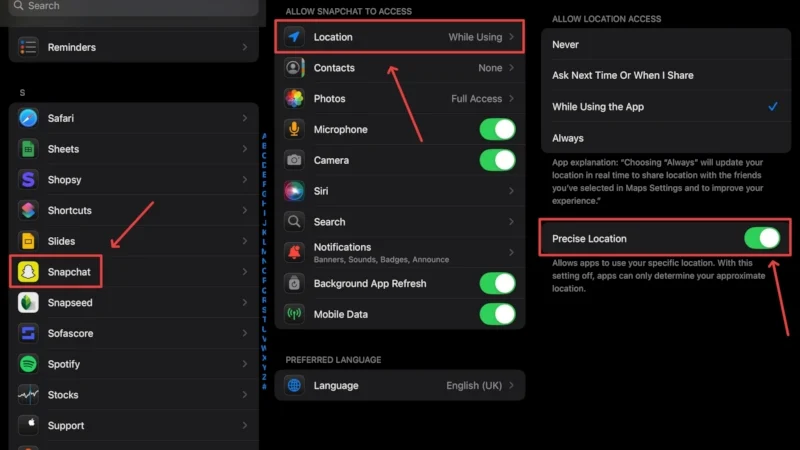
A pesar de que está apagando el acceso a la ubicación precisa de su dispositivo, Snapchat aún puede acceder a su ubicación aproximada sin restricciones. De todos modos, es una medida lo suficientemente buena como para disfrutar de Snap Map sin comprometer mucho la privacidad.
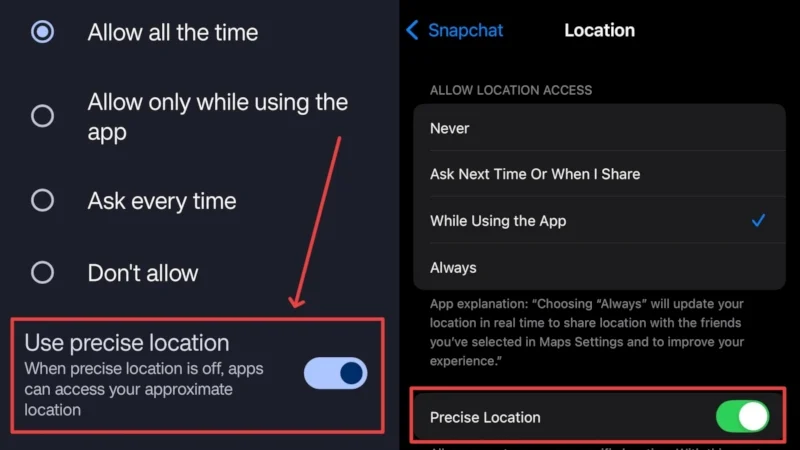
Restringir el acceso a la ubicación
Con las medidas de nivel superficial de distancia, es hora de usar algo mucho más efectivo, es decir, restringir el acceso de ubicación de Snapchat utilizando la configuración de su teléfono. Esto es lo que debes hacer:
En Android
- En su dispositivo Android, vaya a la configuración del sistema .
- Ingrese la configuración de la aplicación desplazándose hacia abajo un poco.
- Seleccione la administración de aplicaciones para acceder a la configuración de la aplicación de todas las aplicaciones instaladas en su dispositivo.
- Desplácese hacia abajo e ingrese la configuración de Snapchat .
- Toque permisos e ingrese la configuración de ubicación de Snpachat.
- En 'Acceso a la ubicación para esta aplicación', se le presentarán cuatro opciones para elegir.
i. Permitir todo el tiempo
II. Permitir solo mientras usa la aplicación
iii. Pregunta cada vez
IV. No permiso
En iPhone
- Abra la configuración del sistema de su iPhone.
- Desplácese hacia abajo y haga clic en las aplicaciones para ingresar la configuración de la aplicación.
- Encuentra Snapchat y haga clic en él.
- Toque la ubicación dentro de la configuración de Snapchat.
- En 'Permitir acceso de ubicación', encontrará cuatro opciones para elegir.
i. Nunca
II. Pregunte la próxima vez o cuándo comparto
iii. Mientras usa la aplicación
IV. Siempre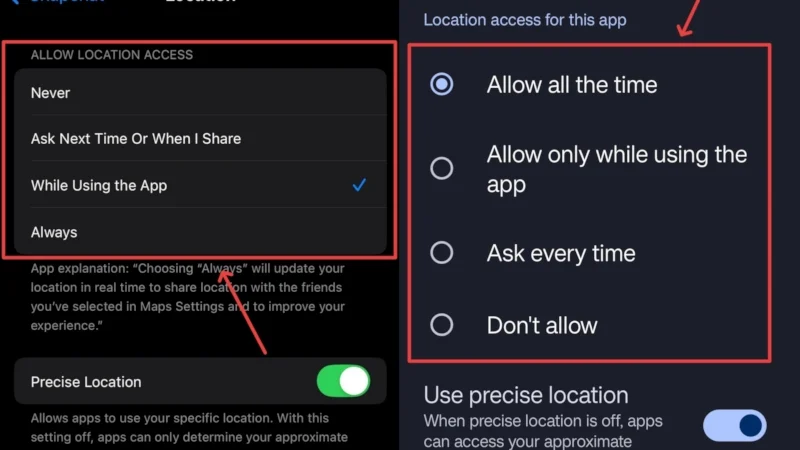
Permitir todo el tiempo y siempre las opciones en Android e iPhones, respectivamente, otorgue el acceso sin restricciones de Snapchat a la ubicación en tiempo real de su dispositivo, incluso si la aplicación no se está utilizando. Por razones obvias, no recomendamos usar estas opciones. El tiempo que usa la opción de la aplicación es mucho mejor, ya que solo permite que Snapchat acceda a la ubicación de su dispositivo si la aplicación se abre y se usa.
Pregunta cada vez y pregunte la próxima vez o cuando comparto opciones en Android e iPhones, respectivamente, obliga a Snapchat a pedir permiso antes de acceder a la ubicación de su dispositivo. Las opciones finales, nunca en iPhones y no permiten en Android, bloquean completamente el acceso de Snapchat a la ubicación de su dispositivo. Se recomiendan estas opciones si no desea que Snapchat acceda a la ubicación de su dispositivo de alguna manera o en cualquier momento.
Tenga en cuenta que si su ubicación no se actualiza cada 24 horas, su foto de perfil desaparecerá del mapa Snap, similar a la del modo fantasma. Por lo tanto, iniciar sesión regularmente es esencial para evitar que ocurra.
PAUSE UBICACIÓN SNAPCHAT con facilidad
Mantener nuestras identidades en línea seguras siempre ha sido un desafío, especialmente en las aplicaciones de las redes sociales. La privacidad comienza con tomar medidas adecuadas, la más fácil de garantizar que nadie tenga acceso a su ubicación. Aplicaciones como Snapchat a menudo llevan esto demasiado lejos, notificando a la otra parte de cada actividad que realiza dentro de la aplicación.
Afortunadamente, restringir el acceso de ubicación de Snapchat es el juego de un niño utilizando los procedimientos anteriores. Si bien habilitar el nodo Ghost puede no ser lo correcto en cada situación, puede salirse fácilmente con otras medidas, como apagar el acceso de Snapchat a la ubicación precisa de su dispositivo, solo que le permite acceder a los datos de ubicación cuando la aplicación está abierta, o deshabilitar el acceso de ubicación por completo.
